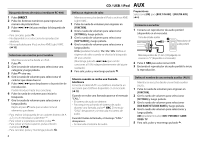Kenwood KDC-HD455U Instruction Manual - Page 32
Acerca de Pandora, Notas
 |
View all Kenwood KDC-HD455U manuals
Add to My Manuals
Save this manual to your list of manuals |
Page 32 highlights
HD RADIO™ Pandora® 2 Transfiera el PSD etiquetado a su iPod/ iPhone Conecte el iPod/iPhone a la unidad. La fuente cambia a "USB" y automáticamente se empiezan a transferir los PSD etiquetados al iPod/ iPhone. • Durante la transferencia, parpadea "TAG" y en la pantalla aparece "TAG STORING". Cuando todos los PSD etiquetados se han transferido, aparece "TAG TRANSFERD" o "TAG TRANSFR". Notas: • Su iPod/iPhone debe tener 50 MB de espacio libre, que es lo necesario para transferir un PSD etiquetado. • Durante el proceso de transferencia: - No cambie la fuente. - No desconecte el iPod/iPhone. • Cuando el iPod/iPhone conectado no es compatible con el Etiquetado de iTunes no se pueden transferir los PSD etiquetados. Preparativos: Instale la última versión de la aplicación Pandora en su dispositivo (iPhone/ iPod touch) y, a continuación, inicie sesión y cree una cuenta con Pandora. • Seleccione [ON] para [PANDORA SRC]. (➜ 4) Comience a escuchar 1 Abra la aplicación Pandora en su dispositivo. 2 Conecte su dispositivo al terminal de entrada USB. Terminal de entrada USB KCA-iP102 (accesorio opcional) La fuente cambia a PANDORA y se inicia su emisión. 3 Compre canciones de la Tienda iTunes 1 Conecte el iPod/iPhone al PC. 2 Sincronice el iPod/iPhone con iTunes. Los PSD etiquetados se transfieren al PC y en iTunes se muestra la lista de canciones etiquetadas. Una vez que termina la transferencia de datos, los PSD almacenados se borran automáticamente del iPod/iPhone. Notas: • Se requiere iTunes 7.4 o posterior. • Para obtener más detalles acerca de iPod/iPhone y iTunes, consulte también las instrucciones proporcionadas con el iPod/iPhone, o visite . Acerca de Pandora • Pandora está disponible sólo en los EE.UU. • Debido a que el servicio de radio por Internet Pandora es de un tercero, las especificaciones se encuentran sujetas a cambios sin previo aviso. Por consiguiente, la compatibilidad podría verse afectada, y alguno o todos los servicios podrían dejar de estar disponibles. • Algunas funciones de Pandora no están disponibles desde esta unidad. • Si tiene alguna duda sobre el uso de esta aplicación, póngase en contacto con [email protected] • Si la versión del sistema operativo del iPhone conectado es anterior a 4.0, inicie la aplicación Pandora antes de seleccionar PANDORA como fuente. 8 Para Pausar o reanudar la reproducción Pulgar arriba o pulgar abajo Saltar una pista Crear una emisora nueva Programar una emisora Buscar una emisora registrada Hacer esto Pulse 6 38 (o pulse ENT 38 en el RC-406). Pulse1 / 2 . • Si se selecciona pulgar abajo, se saltará la pista actual. Pulse ¢. 1 Pulse y mantenga pulsada la rueda de volumen. 2 Gire la rueda de volumen para seleccionar [FROM TRACK] o [FROM ARTIST] y luego púlsela. Una nueva emisora se crea en base a la canción o al artista actual. Para programar, pulse y mantenga pulsado el botón numérico 3, 4 o 5. • Para seleccionar una emisora programada, pulse el mismo botón (3, 4 o 5). 1 Pulse . 2 Gire la rueda de volumen para seleccionar y luego púlsela (o pulse 5/∞ en el RC-406). [BY DATE]: Según la fecha de registro. [A-Z]: Por orden alfabético. 3 Gire la rueda de volumen a la emisora deseada y luego pulse la rueda.